9.1- DEFINIÇÃO DO MAPA
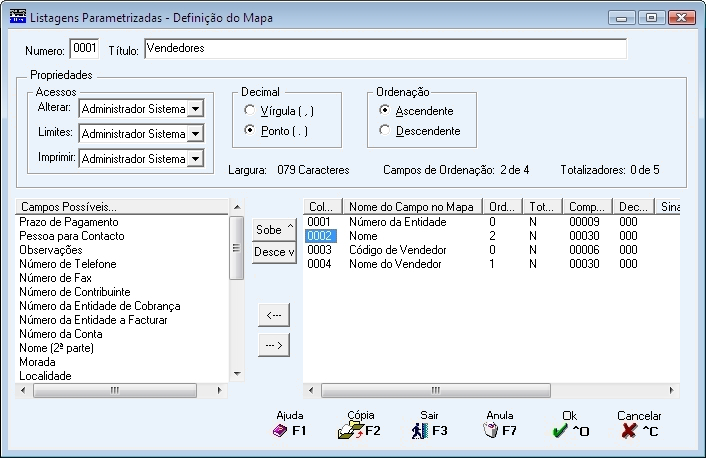
NÚMERO
Visualiza o Mapa escolhido no ecrã anterior ou digitando, manualmente, o Código do Mapa pretendido.
TÍTULO
Mostra o Nome do Mapa escolhido no ecrã anterior.
Alterável sem afetar as definições dadas.
Num novo para dar o Título do Mapa.
PROPRIEDADES
Conjunto de blocos para definir:
Os Acessos, o ponto Decimal e a Ordenação (Ascendente ou Descendente).
Os Acessos, o ponto Decimal e a Ordenação (Ascendente ou Descendente).
ACESSOS
Assinalado com  , define na lista pendente, quem tem acesso a:
, define na lista pendente, quem tem acesso a:
Alterar, Limites ou Imprimir.
Alterar, Limites ou Imprimir.
DECIMAL
Assinalado com  , assume o símbolo Decimal:
, assume o símbolo Decimal:
Vírgula (,);
Vírgula (,);
Ponto (.).
ORDENAÇÃO
Marcado com  , considera a Ordenação:
, considera a Ordenação:
Ascendente;
Descendente.
CAMPOS POSSÍVEIS…
Lista com todos os campos, da Ficha de Vendedores, a serem utilizados quer na Seleção quer na Ordenação, quer na Edição.
Pode ser mostrada por ordem alfabética.
Para mover (selecionar) um campo para o bloco seguinte, posicione o cursor no campo pretendido e carregar em  , para este ser vistos na janela ao lado (Campos selecionados).
, para este ser vistos na janela ao lado (Campos selecionados).
Ao pressionar  , efetua a operação inversa, isto é, move um campo selecionado para área dos Campos possíveis.
, efetua a operação inversa, isto é, move um campo selecionado para área dos Campos possíveis.
(CAMPOS SELECIONADOS)
Lista que se encontra ao lado direito da lista dos Campos Possíveis, visualizando os campos escolhidos anteriormente, com a informação seguinte:
Número da Coluna, Nome do Campo no Mapa, Ordenação, Totalizador, Comprimento, Decimais, Sinal, Limites Inferior e Superior e Filtro.
Pode ordenar a lista por estes campos carregando, com o botão do lado esquerdo do rato, nos botões respetivos.
Com o botão  e
e  , move os campos selecionados para as colunas pretendidas.
, move os campos selecionados para as colunas pretendidas.
COLUNA
Campo desativado.
Automaticamente, soma o Número de Ordem da coluna do Mapa para campo selecionado.
Ao fazer «duplo clique» num campo escolhido mostra esta janela com as caraterísticas do campo:
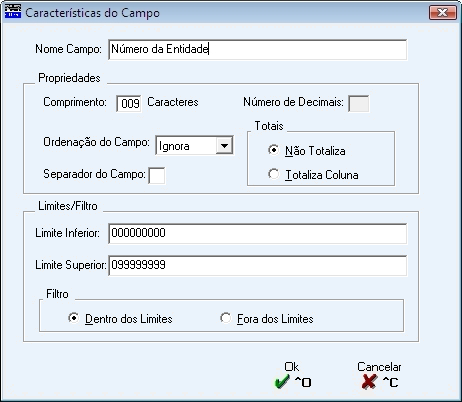
NOME DO CAMPO
Nome que irá aparecer no Cabeçalho do Mapa, na Coluna indicada no campo anterior.
PROPRIEDADES
Comprimento: Por defeito assume automaticamente o número de carateres do Ficheiro de origem.
Pode ser alterado para um comprimento inferior ao de origem.
Se o comprimento for «0» (Zero) os campos são ordenados na Coluna a partir do número 8001 e assim sucessivamente.
Esta codificação significa que os campos são ignorados para a edição do Mapa, mas selecionáveis através dos Limites/Filtro;
Número de Decimais: Para os campos numéricos com decimais, por defeito assume automaticamente o número de decimais do Ficheiro de origem.
Pode ser alterado para um número inferior ao de origem;
Ordenação do Campo: Ao premir em  , permite a escolha, através de lista pendente, até quatro campos em cadeia (Primeiro, Segundo, Terceiro e Quarto) para a ordenação do campo.
, permite a escolha, através de lista pendente, até quatro campos em cadeia (Primeiro, Segundo, Terceiro e Quarto) para a ordenação do campo.
Escolha a opção Ignora se não houver ordenação de campo;
Totais: Assinalado com  , considera que Não Totaliza ou Totaliza Coluna;
, considera que Não Totaliza ou Totaliza Coluna;
Separador do Campo: Qual o separador a usar como Separador do Campo (Coluna).
LIMITES/FILTRO
Filtro: Marcado com  , indica se o que quer listar é de inclusão, Dentro dos Limites, ou exclusão, Fora dos Limites.
, indica se o que quer listar é de inclusão, Dentro dos Limites, ou exclusão, Fora dos Limites.
Número, Título, Largura, em carateres, quantos Campos de Ordenação e quantos Totalizadores para o Mapa escolhido.
E, ainda, os Nomes do Campo no Mapa escolhido, Limites, Filtro e número da Coluna.
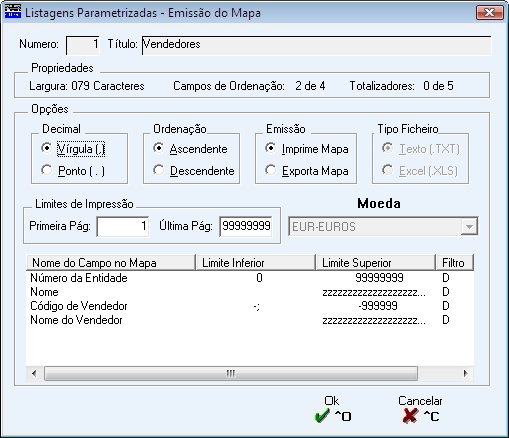
OPÇÕES
Marcado com  , o símbolo Decimal é:
, o símbolo Decimal é:
Vírgula (,);
Ponto (.).
Ordenação: Assinalado com  , ordena:
, ordena:
Ascendente;
Descendente.
Emissão: Assinalado com  , considera Imprime Mapa ou Exporta Mapa.
, considera Imprime Mapa ou Exporta Mapa.
Se escolhe Imprime Mapa o bloco [Limites de Impressão] é ativado e o bloco [Tipo de Ficheiro] é desativado.
Se escolhe Exporta Mapa é o bloco [Limites de Impressão] é desativado e o bloco [Tipo de Ficheiro] é ativado;
Tipo de Ficheiro: Ativado só para a opção Exportação do Mapa.
Assinalado com  , considera a exportação nos formatos Texto «TXT» ou folha de cálculo «XLS»;
, considera a exportação nos formatos Texto «TXT» ou folha de cálculo «XLS»;
Limites de Impressão: Ativado só para a opção Impressão do Mapa.
Indique os limites por Página que considera para este Mapa, bem como a Moeda.
Na primeira janela com  , aparecerá o ecrã:
, aparecerá o ecrã:

Pode gravar, o Mapa, com outro Número e Título diferente.